Annons
Kryptering är en viktig säkerhetspraxis. Medan ditt filsystem kan ha kryptering aktiverad, hur är det med delade maskiner eller extremt känslig information?
Var inte rädd, du kan hålla din hemliga Justin Bieber-musiksamling i din garderob med Tomb.
Vad är en grav?
I Linux-betydelsen av ordet är en grav som en låst mapp som säkert kan lagras i ett filsystem. En annan bra funktion är att tangenterna som låser upp graven kan förvaras separat. Till exempel kan du ha din grav på en delad dator och dina nycklar på en USB-enhet.
En av de bästa sakerna med Tomb är att det sitter på standard Linux-teknik. Den underliggande tekniken som används av Tomb har funnits i Linux-kärnor sedan version 2.6, vilket innebär att du använder teknik utvecklad av utan tvekan några av de bästa Linux-utvecklarna.
Tomb hävdar att deras ambition är att tillhandahålla militär säkerhet genom:
- En minimalistisk design bestående av liten och läsbar kod.
- Underlättande av god praxis, som fysisk separering av lagring och nycklar.
- Antagande av några standard och väl testade implementationer.
Graver är som enstaka filer vars innehåll inte är tillgängligt i frånvaro av nyckeln de var låst med och dess lösenord. När gravarna är öppna är de precis som vanliga mappar. Gravarna kan till och med slängas nära även när de används.
Som nämnts måste du ha graven, dess nyckel och lösenord för att få åtkomst till det. Filer kan döljas ytterligare med oklarhet för att dölja gravar och inbäddning av nycklar i JPEG.
Intresserad? Så här gör du.
Installera Tomb
Att installera Tomb och dess beroenden är lika enkelt som det blir. Ladda bara ner den senaste versionen, packa upp filen och använd sedan kommandot make.
Beroende du behöver är:
- zsh
- sudo
- gnupg
- cryptsetup
- pinentry-curses
Du kanske redan har dessa installerade. Om inte, när du har laddat ner alla beroenden som används benägen eller oavsett paketansvarig ditt system använder typ:
wget https://files.dyne.org/tomb/Tomb-2.5.tar.gz. tjära xvfz Tomb-2.5.tar.gz. sudo make installOch det är allt som behövs. Du är redo att börja skapa och använda Tomb!
Skapa en grav
Tomb är en av de applikationer som har sina kommandon teman runt dess namn. Till exempel har kommandon som gräv, begrava, och gräva upp. För en fullständig lista över Tombs kommandon, kolla in dess man sida genom att skriva:
man gravFör att skapa din första grav måste du gräva den! När du är redo skriver du:
graven gräver -s 200 secrets.tomb
Detta kommando skapar en 200 MB grav för att lagra din olyckliga selfiesamling. Skapa gärna vilken storlek som passar dig. Du kan alltid ändra storlek på en grav med hjälp av storleksändring kommando. Tänk på att du alltid kan växa en grav men inte krympa en.
Låsa graven
Nu har vi en del av vår säkra fil, vi måste skapa en nyckel och låsa graven. För att skapa detta skriver du:
graven smide hemligheter.tomb.key. 
Du kanske har lagt märke till att det här kommandot inte genomfördes och Tomb har utfärdat en varning. Varningen visar att du har en löpande bytesfil. Detta är en risk eftersom innehållet i ditt RAM-minne kan skrivas till din swap-fil under den här processen, och om någon analyserar din swap-fil kan de eventuellt välja ut din nyckel eller lösenord!
Graven rekommenderar att du stänger av din swap-fil när du arbetar med graven och slår på bytet igen när du är klar. Tomb ger dig vänligen kommandot att göra det! Så här ser du konfigurerade swap-partitioner:
sudo swapon -sDu kan slå på och stänga av ditt byte genom att använda följande kommandon:
sudo swapoff -a. sudo swapon -a
Om du inte stör av din swap-fil kan du tvinga skapandet av nyckeln genom att skriva:
graven smide hemligheter.tomb.key-f. 
Beroende på datorns hastighet kan nyckelgenerationen ta ett tag. Du kan påskynda detta genom några slumpmässiga musrörelser. Du blir ombedd att göra det ange och bekräfta ett lösenord Hur man skapar ett starkt lösenord som du inte kommer att glömmaVet du hur du skapar och kommer ihåg ett bra lösenord? Här är några tips och tricks för att behålla starka, separata lösenord för alla dina onlinekonton. Läs mer för din nyckel. För att låsa graven med nyckeln du just skapade typ:
tomb lock secrets.tomb -k secrets.tomb.key. 
Använda en grav
Så här öppnar du och använder din gravtyp:
graven öppna -k hemligheter.tomb.key hemligheter.tomb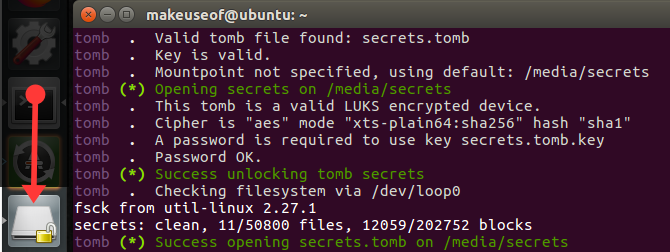
Vid denna tidpunkt blir du ombedd att ange ditt lösenord för nyckeln. När det är gjort kommer graven att låsas upp och monteras som en extern enhet.
Graver kan också användas för att lagra konfigurationsfiler för några av dina applikationer. Du kan först låsa upp graven och starta ett program som kräver nämnda konfigurationsfiler. Om någon försöker starta den applikationen utan att låsa upp graven, verkar applikationen som om den bara är okonfigurerad.
När du är klar med att organisera dina X Factor-repetitionsvideor i graven kan du stänga dem på ett av två sätt. Antingen använder du stänga kommandot eller slam kommando.
graven stäng [| Allt] graven smälter alla Om du har mer än ett grav öppet kan du antingen ange namnet på graven som ska stängas eller använda alla för att stänga alla för närvarande öppna gravar. De stänga kommandot kommer att misslyckas om graven används i en löpande process.
Om du har bråttom och behöver stänga dina gravar oavsett processer kan du använda slam kommando. Detta kan resultera i osparad dataförlust för filer som används, så använd med försiktighet.
Mer säkerhet genom oklarhet
En av de saker man bör vara medveten om när man använder Tomb är att det inte finns någon saneringsprocess. Det betyder att när du är klar med graven måste du se till att nyckeln tas bort om den finns på samma maskin.
Att hålla en grav och nyckel på samma maskin skapar ett riskelement. Det finns sätt att vara lite smyga och dölja nycklar i vanligt syn. Ta den här mappen till exempel:

Den innehåller några familjebilder, alla med sekvensiella namn. Vid första anblicken verkar inget på sin plats. Den som tittar på dessa bilder skulle inte vara klokare. Titta nu särskilt på den här bilden:

Den här bilden har mycket mer som möter ögat. Inbäddad i denna bild är en nyckel som används för att låsa upp en grav dolda med steganography. Imponerande rätt? Om du känner dig som James Bond och vill göra den här typen:
sudo apt install steghideSå här döljer du en nyckel i en JPEG-typ:
graven begrava -k secrets.tomb.key Bildnamn.jpg
När du har angett lösenordet för din nyckelfil kan du nu radera nyckelfilen helt. Detta innebär att det inte finns någon nyckelfil kvar i synen. Istället kommer det faktiskt att döljas i en JPEG. För att få tillbaka nyckeln:
grav exhume -k tempsecret.key Bildnamn.jpg
När din nyckel har tagits ut eller extraherats, använd den för att öppna dess respektive grav. När du har låst graven kan du ta bort nyckeln eftersom den alltid kan visas ut från JPEG.
Slutligen, se till att dina gravar är dolda bland andra filer i motsats till att bara hålla dem i roten på din enhet. Ge dem namn som gör att de kan smälta in i bullret.
Håll det hemligt, håll det säkert!
Tomb för med sig några fantastiska funktioner. I extramaterial katalog finns det några andra användbara verktyg som ett GUI-gränssnitt och fackikoner.
Tomb lägger till ett extra lager av säkerhet för de extremt känsliga filer som du kan ha. Temakonventionen ger också lite kul till upplevelsen! Dina skelett kan nu vila i fred.
Bildkredit: Photoloide /Depositphotos
Yusuf vill leva i en värld fylld av innovativa företag, smartphones som levereras med mörkt rostkaffe och datorer som har hydrofoba kraftfält som dessutom avvisar damm. Som affärsanalytiker och examen från Durban University of Technology, med över 10 års erfarenhet i en snabbt växande teknikindustri, tycker han om att vara den mellersta mannen mellan...

